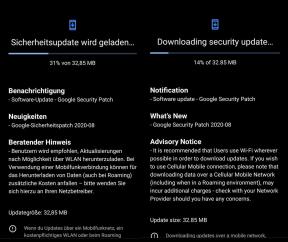Correção: The King of Fighters XV gaguejando nos consoles PS4, PS5 ou Xbox Series X/S
Miscelânea / / March 21, 2022
O Rei dos Lutadores XV (conhecido como KOF XV) é um videogame de luta 2D de ação que foi desenvolvido pela SNK Corporation em fevereiro de 2022, disponível para consoles Windows, PS4, PS5 e Xbox Series X/S. Embora o jogo seja novo no mercado, está indo muito bem por um tempo. Parece que o título The King of Fighters XV está de alguma forma gaguejando ou ficando muito atrasado na maioria dos consoles de jogos, como PS4, PS5, ou Consoles Xbox Series X/S durante as sessões de jogo. Torna-se bastante comum nos dias de hoje para os jogadores de console.
Como muitos dos usuários do console estão encontrando atraso ou gagueira problemas com o jogo The King of Fighters XV, é desnecessário dizer que eles também estão enfrentando quedas de quadros. Eventualmente, reduz a experiência de jogo e, quando se trata de poderosos consoles de jogos de última geração, como PS5 e Xbox Series X | S, problemas de gagueira não são realmente esperados. Agora, se você também estiver enfrentando o mesmo problema, siga este guia de solução de problemas para corrigi-lo.

Conteúdo da página
-
Correção: The King of Fighters XV gaguejando no PS4, PS5
- 1. Use outro modo gráfico
- 2. Reinicie o console PS4/PS5
- 3. Atualizar firmware do PlayStation
- 4. Atualizar The King of Fighters XV
- 5. Ligue e desligue seu PS4/PS5
- 6. Mantenha o PS4/PS5 em uma área bem ventilada
- 7. Verifique sua TV ou Monitor
- 8. Tente jogar outro jogo no PS4/PS5
- 9. Limpe os dados do jogo The King of Fighters XV
- 10. Reconstruir banco de dados
- 11. Reinicialize seu console com força
- 12. Não coloque em modo de descanso
-
Correção: The King of Fighters XV gaguejando nos consoles Xbox Series X/S
- 1. Verifique as atualizações do sistema
- 2. Atualize The King of Fighters XV no Xbox Series X|S
- 3. Ligue e desligue seu Xbox Series X|S
- 4. Reinstale o jogo
- 5. Redefinir o console
Correção: The King of Fighters XV gaguejando no PS4, PS5
Aqui, compartilhamos todas as possíveis soluções alternativas que devem ser úteis para você. Portanto, é melhor seguir todos os métodos um por um até que o problema seja corrigido. Embora os jogos compatíveis com PS4 e PS5 sejam bastante otimizados em termos de desempenho de jogos, ter o problema de gagueira ou atraso é um pouco doloroso. Tais travamentos ou atrasos eventualmente se tornam uma das razões para falhas ou falhas ou problemas de conectividade do servidor. Então, vamos pular nele.
1. Use outro modo gráfico
Espera-se que ocorram quedas de quadros em alguns jogos ocasionalmente, mesmo se você estiver usando o console PS4/PS5. Certifique-se de tentar usar outro modo gráfico no menu de configurações do jogo para verificar se as configurações gráficas mais altas estão em conflito com o desempenho do sistema ou não. Às vezes, alterar o modo gráfico ou reduzir a qualidade gráfica até certo ponto (dependendo da sua necessidade) pode corrigir esse problema.
2. Reinicie o console PS4/PS5
Se for o caso, você é um dos usuários do console PlayStation 4 ou PlayStation 5 e está tendo problemas com o sistema desempenho ou até mesmo o desempenho no jogo, então certifique-se de reiniciar o console PS4/PS5 para atualizar o sistema. Às vezes, uma simples reinicialização do console pode corrigir o problema de travamentos, atrasos ou travamentos do jogo, etc.
3. Atualizar firmware do PlayStation
Recomenda-se atualizar o software do sistema PS4/PS5 para evitar falhas ou atrasos gráficos. Você pode seguir as etapas abaixo para instalar a atualização.
- Vá para Configurações > Bater Sistema.
- Selecionar Software de sistema > Bater Atualização e configurações do software do sistema.
- Selecionar Atualizar o software do sistema > Selecionar Atualizar usando a Internet.
4. Atualizar The King of Fighters XV
Se você não atualizou o videogame The King of Fighters XV no seu console PlayStation 4 ou PlayStation 5 por um tempo, certifique-se de atualizá-lo seguindo as etapas abaixo:
- Ligue seu console PS4/PS5 > Vá para o Tela inicial.
- Agora, navegue até o menu principal na parte superior.
- Dirija-se ao Jogos aba.
- Role para baixo até O Rei dos Lutadores XV e destaque-o.
- aperte o Opções botão no seu controlador.
- Por fim, opte por Verifique atualizações no menu suspenso.
5. Ligue e desligue seu PS4/PS5
Parece que, às vezes, qualquer falha no sistema ou problema de cache pode causar erros, falhas, atrasos. Ao ligar e desligar seu console, você pode simplesmente limpar o cache temporário ou falha para melhorar o desempenho.
- Primeiro, desligue seu console completamente.
- Em seguida, remova o cabo de alimentação do console.
- Aguarde cerca de 30 segundos e volte a ligar o cabo.
- Por fim, ligue o console PS4/PS5 e verifique o problema novamente.
6. Mantenha o PS4/PS5 em uma área bem ventilada
Em alguns cenários, seu console PS4/PS5 pode desencadear vários problemas com o desempenho do sistema ou atrasos no jogo devido ao superaquecimento. Às vezes, a falta de ventilação adequada na sala pode causar estresse no hardware que afeta diretamente a jogabilidade ou o desempenho do jogo. Portanto, você deve manter seu console PS4/PS5 em um local bem ventilado para verificar se há um problema de superaquecimento ou não.
Anúncios
O fluxo de ar adequado e o local ou temperatura mais frio dentro da sala podem ajudar o console PS4/PS5 a funcionar melhor. Manter o console em uma área congestionada ou diretamente sob a luz do sol pode causar muitos problemas.
7. Verifique sua TV ou Monitor
Outra possível razão por trás do atraso do jogo The King of Fighters XV no console PS4/PS5 é que sua TV ou monitor pode ter alguns problemas com a taxa de atualização da tela. Talvez haja uma falha temporária ou o problema da taxa de atualização aparecendo no console PS4/PS5 que pode desencadear alguns problemas.
8. Tente jogar outro jogo no PS4/PS5
Às vezes, os jogos do PlayStation podem não funcionar corretamente, o que é um pouco decepcionante. Certifique-se de jogar outro jogo no console PS4/PS5 para verificar o problema ou aguarde algum tempo para tentar novamente.
Anúncios
9. Limpe os dados do jogo The King of Fighters XV
Parece que limpar os dados salvos do jogo no console também pode corrigir vários problemas com o lançamento ou a jogabilidade do jogo. Você pode experimentar:
- Vamos para Configurações > Selecionar Gerenciamento de dados salvos do aplicativo.
- Escolha qualquer um Armazenamento do sistema ou Armazenamento online ou Armazenamento USB > Selecionar Excluir.
- Selecionar O Rei dos Lutadores XV jogo > Marque os arquivos que deseja excluir ou apenas Selecionar tudo.
- Por fim, selecione Excluir > Selecionar OK para confirmar a tarefa.
- Uma vez feito isso, reinicie seu console para verificar o problema de atraso do The King of Fighters XV no console PS4/PS5.
10. Reconstruir banco de dados
A reconstrução do banco de dados em seu console PlayStation pode resolver rapidamente os possíveis problemas ou erros. Para fazer isso:
- Desligue seu console completamente. Desconecte o cabo de alimentação do console e aguarde cerca de 2-3 minutos.
- Agora, conecte o cabo de alimentação e ligue-o para limpar os dados em cache automaticamente do sistema.
Verifique se este problema foi corrigido com o jogo Vanguard ou não. Se não, siga os próximos passos abaixo.
- Agora, pressione e segure o botão Power no console PlayStation até ouvir 2 bipes. [O segundo bipe soará após sete segundos]
- O console inicializará no modo de segurança> Conecte o controlador ao USB com o console e pressione o botão PS no controlador.
- Em seguida, você terá uma opção chamada Reconstruir banco de dados.
- Selecionar Reconstruir banco de dados e confirme a tarefa.
- Pode levar algum tempo dependendo do tamanho dos dados do disco rígido. Tenha alguma paciência.
- Feito isso, basta reiniciar o sistema normalmente.
11. Reinicialize seu console com força
Na maioria dos casos, realizar o hard reset do seu console pode corrigir falhas do sistema ou problemas de dados de cache do próprio jogo. Para fazer isso:
- Desligue seu console PlayStation 4 ou PlayStation 5 primeiro.
- Quando o console estiver desligado, pressione e segure o Poder botão no console até ouvir dois bipes em alguns segundos.
- Aqui você verá duas opções de redefinição para escolher.
- Selecione a opção necessária para redefinir seu console PlayStation.
- Aguarde a conclusão do processo e certifique-se de fazer login na conta do PlayStation.
- Finalmente, instale o jogo The King of Fighters XV e tente executá-lo.
12. Não coloque em modo de descanso
Como um método de bônus, certifique-se de não colocar seu console no modo de descanso, pois isso pode fazer com que o sistema tenha falhas ou entre totalmente no modo de descanso. Portanto, durante as sessões de jogo, não coloque no modo de descanso. Para fazer isso:
- Ir para o PS5 Configurações menu > Abra o Economia de energia aba.
- Selecionar Definir o tempo até que o PS4/PS5 entre no modo de descanso.
- Definido como Não coloque em modo de descanso > Reinicie o console para aplicar as alterações.
Correção: The King of Fighters XV gaguejando nos consoles Xbox Series X/S
Se você estiver usando um console de jogos Xbox Series X ou Xbox Series S, poderá executar os seguintes métodos.
1. Verifique as atualizações do sistema
É recomendável verificar as atualizações do sistema no console PlayStation ou Xbox antes de entrar em outras soluções alternativas. Às vezes, uma compilação desatualizada do sistema pode causar vários problemas. Para fazer isso:
- aperte o Botão de início no console Xbox para abrir o menu Dashboard.
- Agora, selecione Configurações na parte inferior do menu > Selecionar Todas as configurações.
- Escolha para Sistema > Selecionar Atualizações.
- Selecionar Atualizar console (se disponível) > Siga as instruções na tela para concluir o processo de atualização.
- Uma vez feito, certifique-se de reiniciar o console para aplicar as alterações.
2. Atualize The King of Fighters XV no Xbox Series X|S
Também recomendamos que você atualize a versão do jogo para o patch mais recente para que possa obter um desempenho de jogo otimizado no console Xbox Series X|S.
- Vou ao Meus jogos e aplicativos seção do seu menu do Painel.
- Selecionar Gerenciar > Ir para Atualizações.
- Se o seu jogo The King of Fighters XV tiver alguma atualização disponível, ela aparecerá neste menu.
- Escolha começar o patch indo até O Rei dos Lutadores XV jogo > Pressione o Um botão no controlador para iniciá-lo.
Observação: Vale a pena ir ao Configurações página > Escolha para Sistemas > Selecionar Atualizações para fazer a atualização do seu jogo automaticamente sempre que o console estiver conectado à internet.
3. Ligue e desligue seu Xbox Series X|S
Os usuários do console Xbox Series X|S também podem precisar executar um ciclo de energia no console. Para fazer isso, desligue o console > Desconecte o cabo de alimentação > Aguarde 30 segundos e reconecte o cabo de alimentação > Ligue o console e verifique se o problema foi corrigido ou não.
4. Reinstale o jogo
Você também pode tentar desinstalar o jogo The King of Fighters XV e reinstalá-lo no console Xbox Series X | S para não enfrentar mais problemas com os arquivos do jogo instalados.
- aperte o Botão Xbox no controlador para abrir o menu Guia.
- Selecionar Meus jogos e aplicativos > Bater Ver todos > Escolha para Jogos.
- Em seguida, selecione o Pronto para instalar guia > Selecionar Fila.
- Selecionar O Rei dos Lutadores XV jogo que você está tentando reinstalar.
- Agora, pressione o Botão de menu em seu controlador.
- Selecionar Gerenciar jogos e complementos ou Gerenciar aplicativo.
- Escolha para O Rei dos Lutadores XV > Selecionar Desinstalar tudo.
- Certifique-se de selecionar Desinstalar tudo para confirmar a tarefa.
- Aguarde a conclusão do processo de desinstalação.
- Reinicie o sistema para aplicar as alterações.
- Em seguida, pressione o Botão Xbox no controlador para abrir novamente o menu Guia.
- Bater Meus jogos e aplicativos > Selecionar Ver todos > Ir para Jogos.
- Selecione os Pronto para instalar guia > Bater Instalar para O Rei dos Lutadores XV.
- Aguarde o processo de instalação e reinicie o console.
5. Redefinir o console
Se nenhum dos métodos funcionou para você, certifique-se de redefinir o console para limpar falhas do sistema ou problemas de dados de cache.
- aperte o Botão Xbox no controlador para abrir o menu Guia.
- Selecionar Perfil e sistema > Ir para Configurações > Selecionar Sistema.
- Vamos para Informações do console > Selecionar Redefinir console.
- Você receberá um prompt como Redefinir seu console?
- Aqui você deve selecionar Redefinir e remover tudo. [Isso excluirá todos os dados do usuário, incluindo contas, jogos salvos, configurações, todos os aplicativos e jogos instalados, etc]
- Embora você possa escolher Redefinir e manter meus jogos e aplicativos, pode não resolver o problema na maioria dos casos.
- Depois de selecionar a opção, seu console Xbox começa a excluir e redefinir o sistema para as configurações padrão de fábrica.
- Aguarde a conclusão do processo e reinicie o console.
É isso, gente. Assumimos que este guia foi útil para você. Para mais dúvidas, você pode comentar abaixo.

![A510FXXU6CRH2: segurança de agosto de 2018 para Galaxy A5 2016 [Oriente Médio]](/f/f60ac9f6c2219e1aff0b6262aa0f0bfd.jpg?width=288&height=384)